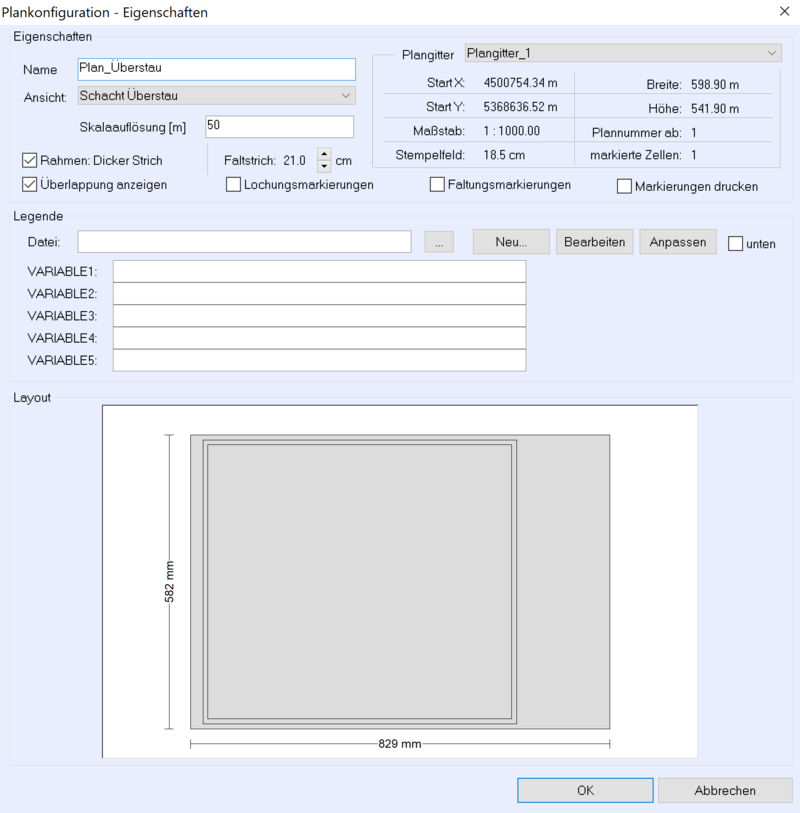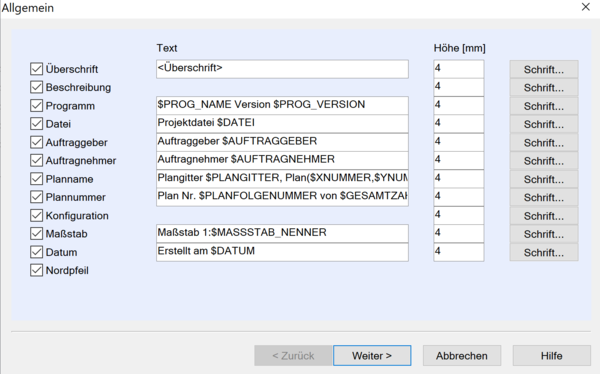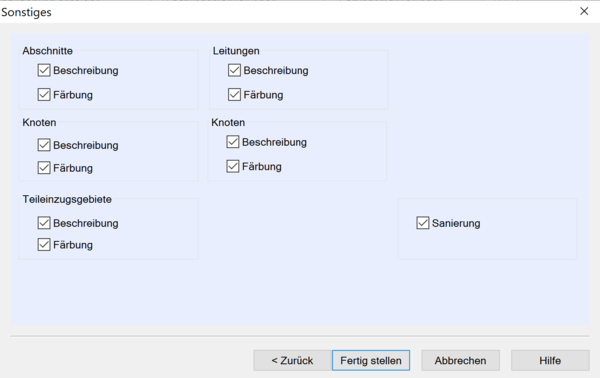Plankonfigurationen: Unterschied zwischen den Versionen
(Die Seite wurde neu angelegt: „{{Kontextmenü3 |Titel=Kontextmenü |Funktion1=Neu |Funktion2=Bearbeiten |Funktion3=Alle Löschen |Erläuterung1=Erstellt eine neue Plankonfiguration |Erläute…“) |
|||
| Zeile 1: | Zeile 1: | ||
| + | Eine Plankonfiguration besteht aus einer Kombination von Plangittern, Ansichten und einer Legende bzw. eines Plankopfes. | ||
{{Kontextmenü3 | {{Kontextmenü3 | ||
|Titel=Kontextmenü | |Titel=Kontextmenü | ||
| Zeile 9: | Zeile 10: | ||
}} | }} | ||
==Objektebene== | ==Objektebene== | ||
| + | <div class="res-img">[[File:Ansicht_005.png|800px|center]]</div></br> | ||
| + | |||
{{Kontextmenü5 | {{Kontextmenü5 | ||
|Titel=Kontextmenü | |Titel=Kontextmenü | ||
| Zeile 21: | Zeile 24: | ||
|Erläuterung4=Erzeugt eine Kopie des Konfigurationsobjektes als Grundlage eines neuen Konfigurationsobjektes. Name der Kopie ist der Ausgangsname mit dem Suffix „_1“. Bei Wiederholung der Aktion wird der Suffix „_2“ verwendet usw.... | |Erläuterung4=Erzeugt eine Kopie des Konfigurationsobjektes als Grundlage eines neuen Konfigurationsobjektes. Name der Kopie ist der Ausgangsname mit dem Suffix „_1“. Bei Wiederholung der Aktion wird der Suffix „_2“ verwendet usw.... | ||
|Erläuterung5=Hier kann der Druckvorgang gestartet werden oder aber eine Druckvorschau erzeugt werden. Desweiteren besteht die Möglichkeit nur einen Einzelplan zu drucken (Freies platzieren des Druckbereichs im Bearbeitungsfenster mit anpassbaren Plangitter). | |Erläuterung5=Hier kann der Druckvorgang gestartet werden oder aber eine Druckvorschau erzeugt werden. Desweiteren besteht die Möglichkeit nur einen Einzelplan zu drucken (Freies platzieren des Druckbereichs im Bearbeitungsfenster mit anpassbaren Plangitter). | ||
| − | |||
}} | }} | ||
| + | ==Legende automatisch erzeugen== | ||
| + | Der Button „Neu...“ erlaubt die Erstellung einer Datei, die mit dem Grafikeditor (vgf-Datei) bearbeitet wird. Diese enthält die Legende sowie den frei konfigurierbaren Plankopf. Die Legende wird automatisch erstellt mit vorgefertigten Bausteinen, die in einem Menü ausgewählt werden. Der Plankopf oder Teile davon im unteren Bereich können als Raster- oder Vektorgrafik eingefügt werden. Joker für Maßstab, Dokumentname oder diverse Plannummerierungssysteme werden in diesem Zusammenhang angeboten. | ||
| + | <div class="res-img">[[File:Ansicht_010.png|600px|center]]</div></br> | ||
| + | <div class="res-img">[[File:Ansicht_011.png|600px|center]]</div></br> | ||
Version vom 11. Dezember 2020, 09:05 Uhr
Eine Plankonfiguration besteht aus einer Kombination von Plangittern, Ansichten und einer Legende bzw. eines Plankopfes.
Erstellt eine neue Plankonfiguration
Bearbeitet eine oder mehrere Plankonfigurationsobjekte.
Löscht alle Plankonfigurationen.
Objektebene
Aktuell gültige Plankonfiguration wird hiermit ausgewählt.
Bearbeiten einer Plankonfiguration: Objekte Plangitter und Ansicht sowie eine zur Ansicht korrespondierende Legende werden miteinander verbunden. Planrand und Faltmarken werden darüber hinaus in dem Plankonfigurationsobjekt konfiguriert.
Konfigurationsobjekt löschen.
Erzeugt eine Kopie des Konfigurationsobjektes als Grundlage eines neuen Konfigurationsobjektes. Name der Kopie ist der Ausgangsname mit dem Suffix „_1“. Bei Wiederholung der Aktion wird der Suffix „_2“ verwendet usw....
Hier kann der Druckvorgang gestartet werden oder aber eine Druckvorschau erzeugt werden. Desweiteren besteht die Möglichkeit nur einen Einzelplan zu drucken (Freies platzieren des Druckbereichs im Bearbeitungsfenster mit anpassbaren Plangitter).
Legende automatisch erzeugen
Der Button „Neu...“ erlaubt die Erstellung einer Datei, die mit dem Grafikeditor (vgf-Datei) bearbeitet wird. Diese enthält die Legende sowie den frei konfigurierbaren Plankopf. Die Legende wird automatisch erstellt mit vorgefertigten Bausteinen, die in einem Menü ausgewählt werden. Der Plankopf oder Teile davon im unteren Bereich können als Raster- oder Vektorgrafik eingefügt werden. Joker für Maßstab, Dokumentname oder diverse Plannummerierungssysteme werden in diesem Zusammenhang angeboten.